C语言之vs2022安装教程,还不会的快来看
| 阿里云国内75折 回扣 微信号:monov8 |
| 阿里云国际,腾讯云国际,低至75折。AWS 93折 免费开户实名账号 代冲值 优惠多多 微信号:monov8 飞机:@monov6 |
下载安装包
官方无毒下载链接:https://visualstudio.microsoft.com/zh-hans/vs/
点击链接或者复制到浏览器出现如下按钮
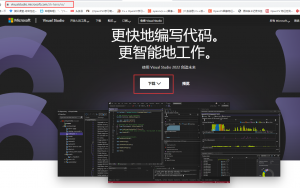
点击下载社区版本Visual Studio 2022
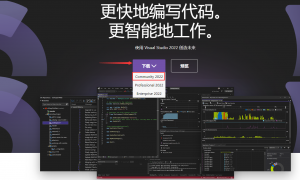
Community 2022: 社区版也可以理解为个人版。适用于学生、开源和个人。一些新手用来学习是个不错的选择
Professional 2022:专业版满足所有规模大小的团队的开发也同样适用于个人使用。
Enterprise 2022: 企业版包括所有功能企业版需要付费使用
安装过程
点击安装exe点击继续准备Visual Studio 安装程序
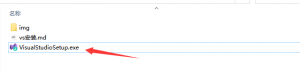
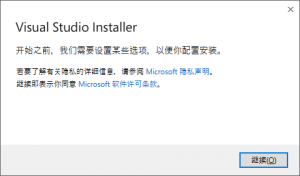
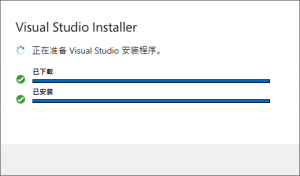
选择合适安装路径路径安装注意项:
安装路径不可存在中文后续做Qt框架编程可能会导致无法解析问题
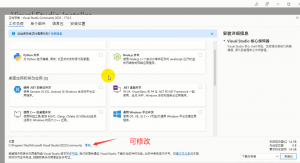
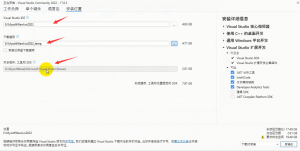
勾选必备组件根据自己需要开发的项目内容勾选必选项C/C++一般只需要包含以下两个组件当然后续可修改增加。
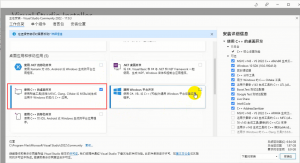
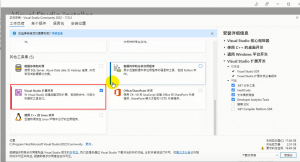
点击安装后等待安装
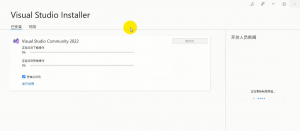
安装结束后不登录账号当然自己想注册一个登录也可以
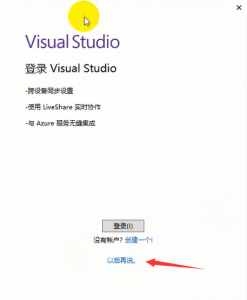
选择开发设置选项选择主题即可完成安装
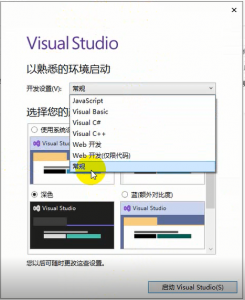
第一次总是有点久 稍等片刻
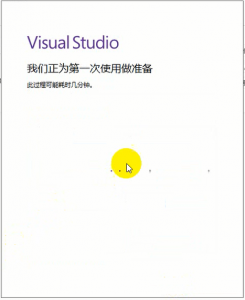
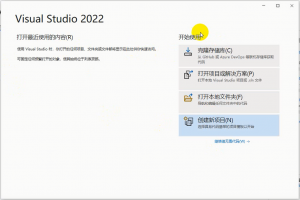
到这里vs2022就安装结束 快去创建项目玩玩吧。
END
今天的分享到此结束了如果在编程学习的路上遇到问题不妨来我的编程学习交流基地一起来学习探讨~

